
【资源管理器】是Windows系统提供的资源管理工具,用来查看本台计算机的所有资源,特别是它提供的树形文件系统结构,使用户能更清楚、直观地认识计算机的文件和文件夹,这是【我的电脑】所没有的。在实际的使用功能上【资源管理器】和【我的电脑】基本相同,两者都用来管理系统资源,也即是用来管理文件的。另外,在【资源管理器】中还可以对文件进行各种操作,如打开、复制、移动、删除等。
1.Windows资源管理器的启动
方法1
右键单击【开始】菜单,在弹出的快捷菜单中选择【资源管理器】命令,如图3-2所示。
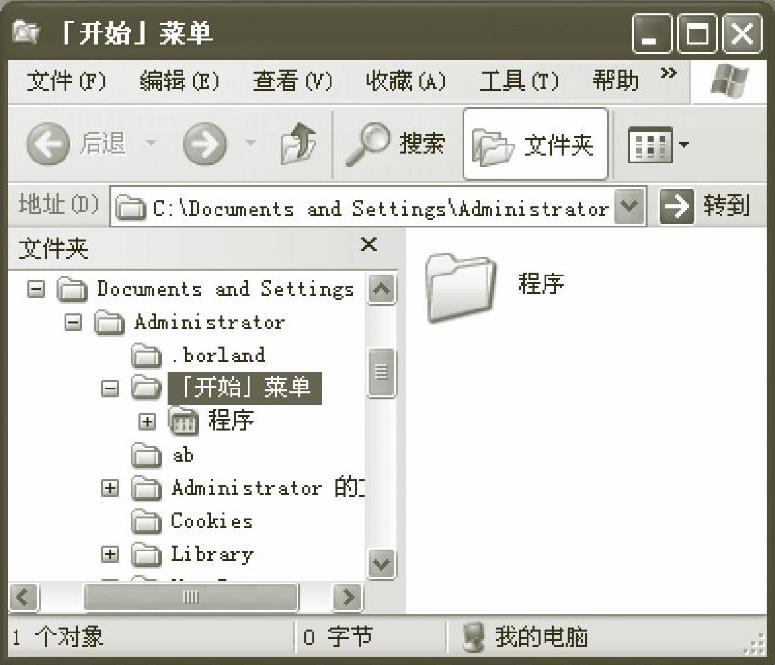
图3-2 右键单击【开始】菜单,打开【资源管理器】
方法2
右键单击【我的电脑】图标,在弹出的快捷菜单中选择【资源管理器】命令,如图3-3所示。
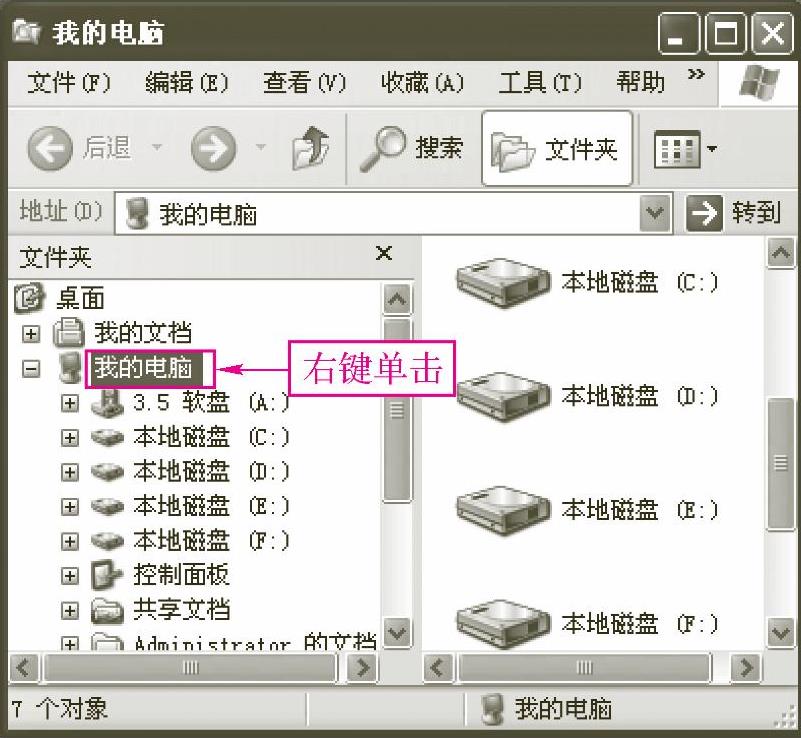
图3-3 右键单击【我的电脑】图标,打开【资源管理器】
方法3
单击【开始】菜单→【所有程序】→【附件】→【Windows资源管理器】命令。
方法4
在任意驱动器图标或者文件夹图标上单击鼠标右键,在弹出的快捷菜单中选择【资源管理器】命令。
2.Windows资源管理器窗口的组成及应用
Windows资源管理器窗口上部是标题栏、菜单栏、工具栏和地址栏。窗口中共分为两个区域:左窗格和右窗格,左窗格中显示的是文件夹数,表示计算机资源的结构组织,从【桌面】图标开始,计算机所有的资源都组织在其下,例如【我的电脑】、【我的文档】、【Internet Explorer】、【网上邻居】和【回收站】等,右窗格用于显示左窗格中选定对象所包含的内容,左窗格和右窗格之间有一分隔条。整个窗口底部为状态栏,如图3-4所示。
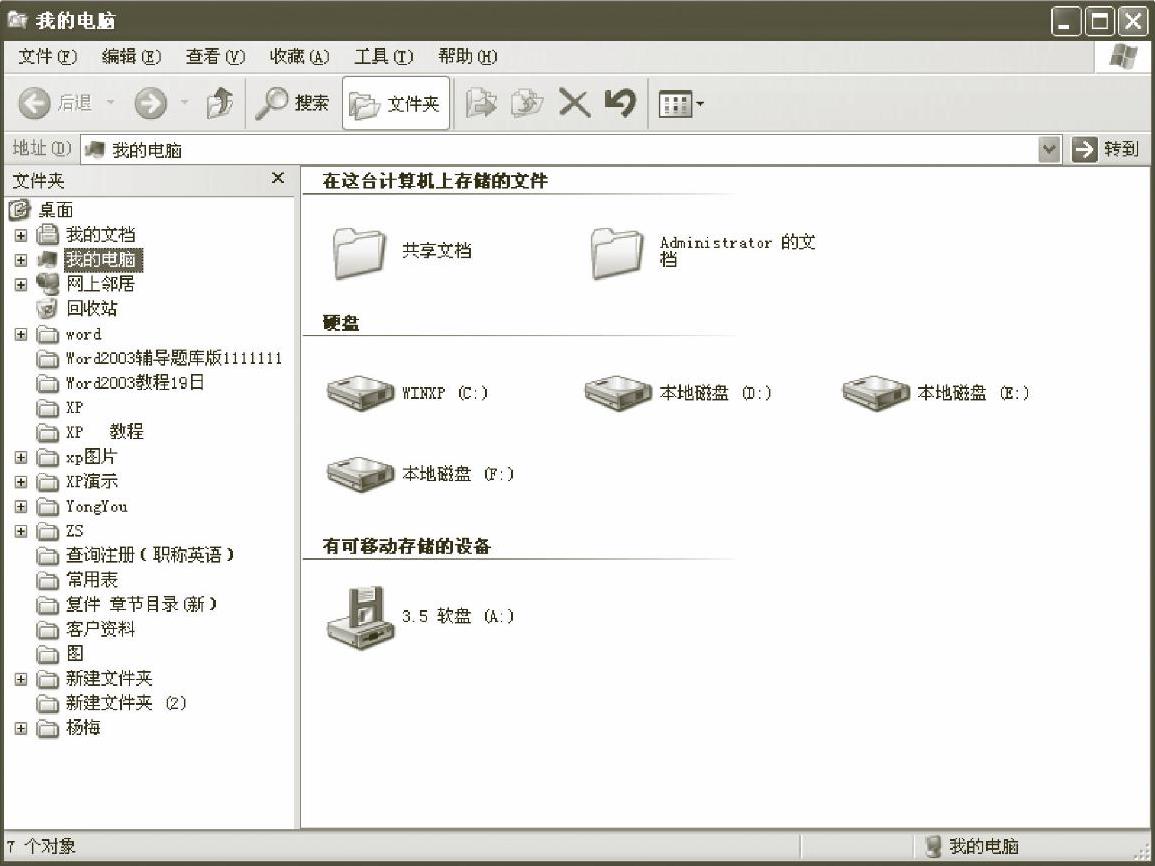
图3-4 Windows资源管理器窗口(www.daowen.com)
(1)工具栏
工具栏里包含了一些标准按钮,通过单击这些按钮可以调用一些常用的功能。虽然也可以通过选择相应的菜单命令来完成这些功能,但大多数用户更倾向于使用工具按钮。标准按钮的功能如表3-2所示。
表3-2 标准按钮的功能
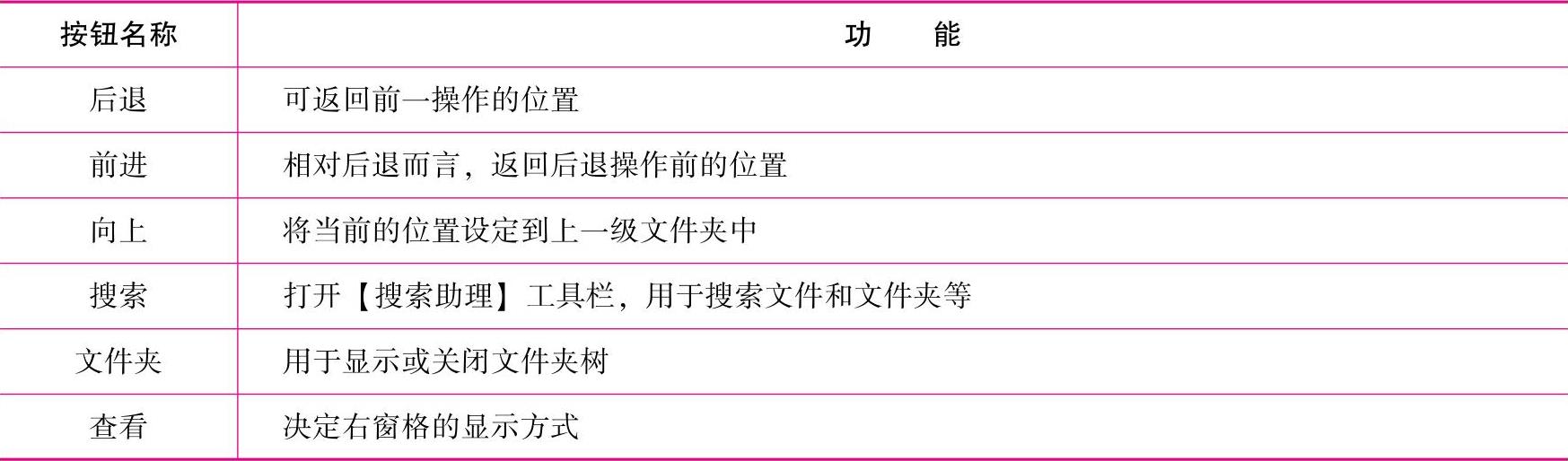
(2)移动分隔条
移动分隔条可以改变左、右窗格的大小,操作方法是用鼠标拖动分隔条。
(3)浏览文件夹中的内容
当在左窗格中选定一个文件夹时,右窗格中就显示该文件夹中所包含的文件和子文件夹,如果一个文件夹包含有下一层子文件夹,则在左窗格中该文件夹的左边有一个方框,方框内有【+】或【-】。
单击文件夹左边【+】时,就会展开该文件夹,且【+】变成【-】。展开后再次单击鼠标,则将文件夹折叠,【-】变成【+】。也可以使用双击文件夹图标或文件夹名,展开或折叠该层文件夹。
(4)改变文件和文件夹的显示方式
Windows XP中大多数文件不会显示其扩展名,而是用不同的图标表示其类型。在文件夹中查看文件时,Windows XP提供了几种新方法来整理和识别文件。打开一个文件夹时,可以在【查看】菜单中选择【缩略图】、【平铺】、【幻灯片】、【图标】、【列表】和【详细信息】视图命令选项之一,且在【缩略图】、【平铺】、【图标】和【详细信息】视图方式下还可以使用【按组排列】的方式显示,它们的区别见表3-3。
表3-3 查看视图说明
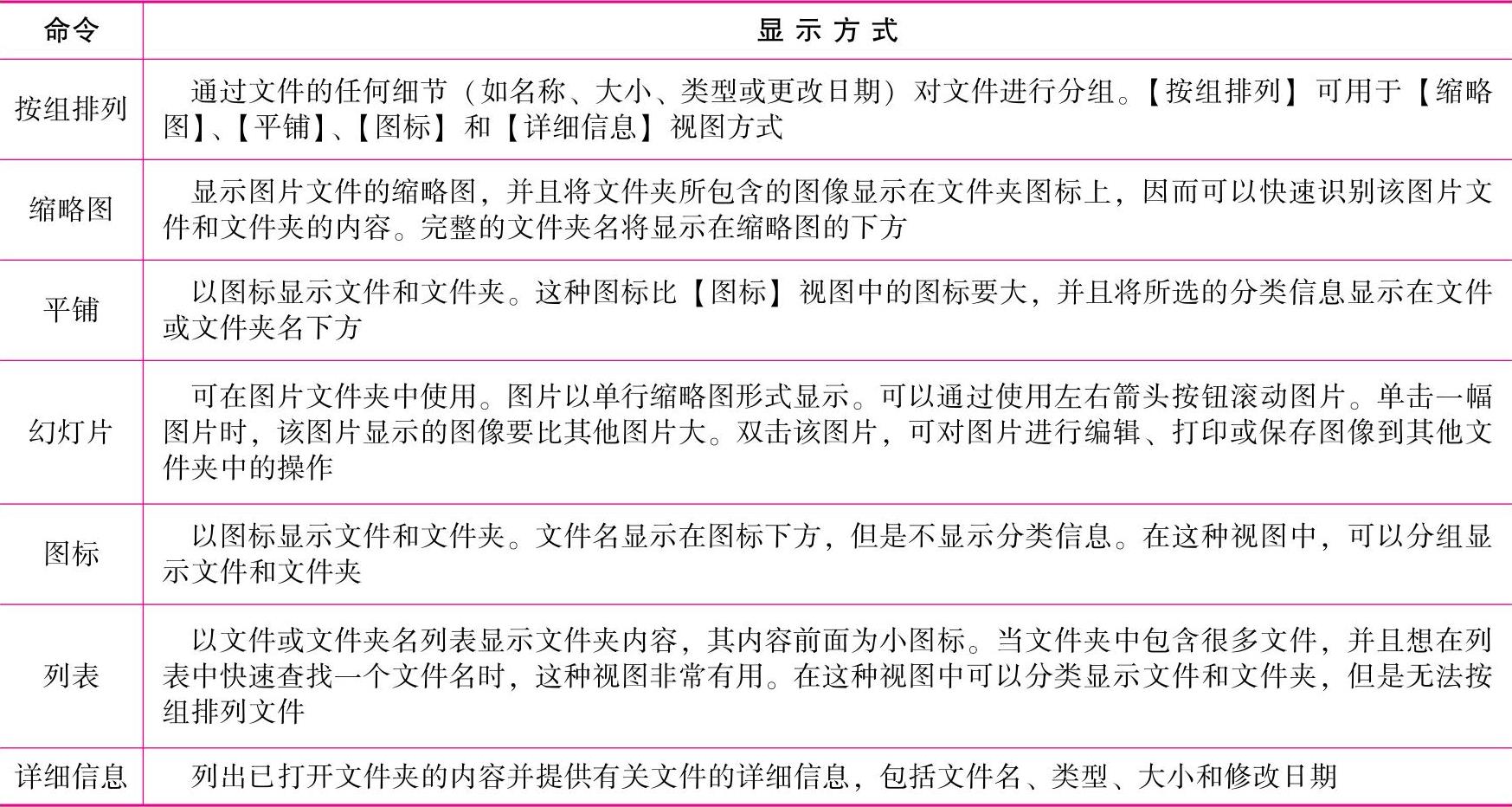
(5)文件和文件夹的排列
在Windows资源管理器中可以对文件和文件夹进行排列,排列的目的是便于查找文件和文件夹。排列文件和文件夹的操作方法是:单击【查看】菜单→【排列图标】命令,然后在级联菜单中根据需要选择按【名称】、【大小】、【类型】、【修改时间】、【按组排列】、【自动排列】和【对齐到网格】等7种排列方法之一进行排列。其中值得注意的是桌面作为特殊的文件夹,除了以上几种排列方式以外,还增加了【显示桌面图标】、【在桌面上锁定Web项目】及【运行桌面清理向导】的命令项。它们的区别见表3-4。
表3-4 文件排列方式
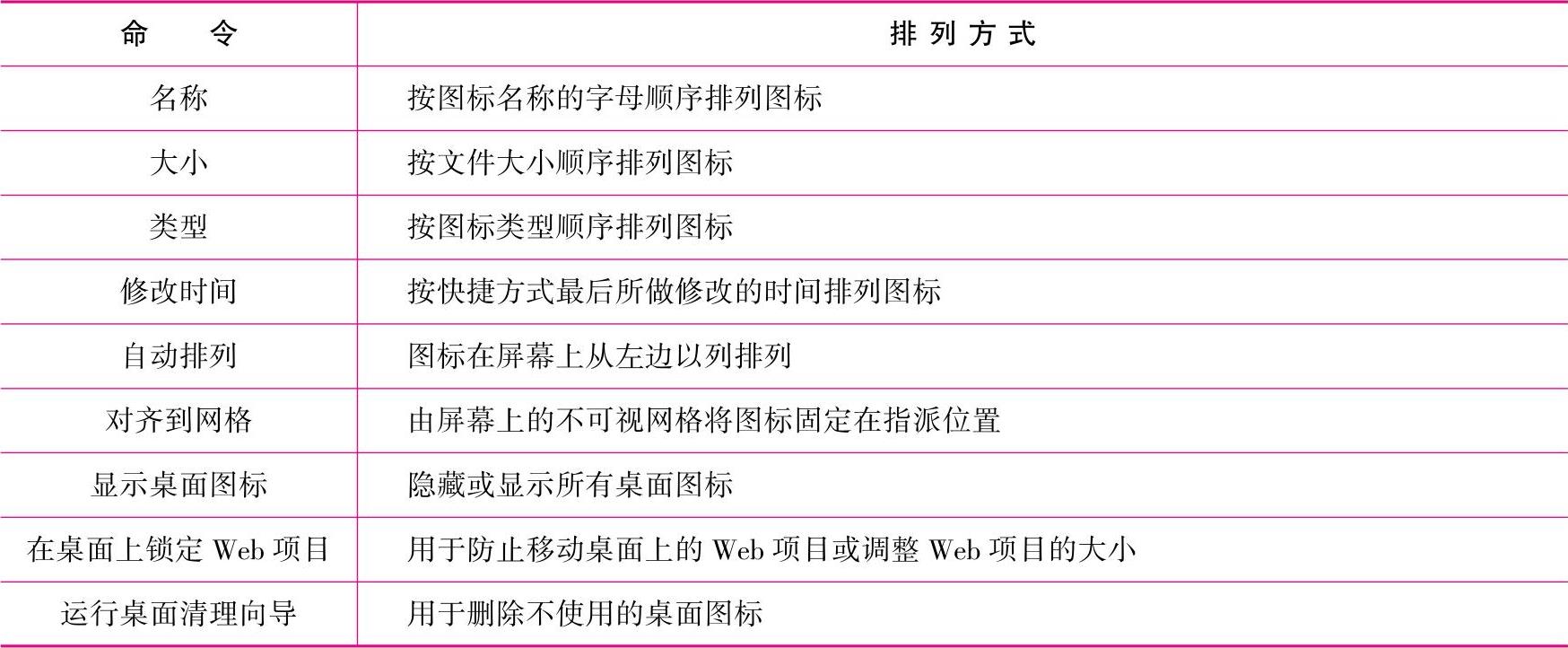
免责声明:以上内容源自网络,版权归原作者所有,如有侵犯您的原创版权请告知,我们将尽快删除相关内容。






